谷歌浏览器如何解决兼容性问题
发布时间:2025-05-08
来源:Chrome官网

1. 更新浏览器和操作系统:确保你使用的谷歌浏览器是最新版本。旧版本的浏览器可能存在对新网页标准和技术的支持不足,导致兼容性问题。你可以点击浏览器右上角的三个点(菜单按钮),选择“帮助”>“关于Google Chrome”来检查更新并安装最新版本。同时,也要保证你的操作系统处于最新状态,因为操作系统的更新可能包含对浏览器兼容性有影响的修复和改进。
2. 启用或禁用硬件加速:在浏览器设置中,找到“高级”选项(可能需要先点击右上角的三个点,然后选择“设置”,再向下滚动找到“高级”部分)。在这里,你可以找到“系统”或“使用硬件加速模式”等类似选项。如果你遇到与图形渲染相关的兼容性问题,尝试启用或禁用硬件加速可能会解决问题。启用硬件加速可以让浏览器利用计算机的GPU来加速图形处理,但有时也可能导致一些问题,所以需要根据实际情况进行尝试。
3. 调整页面缩放比例:有时候,网页的布局可能会因为浏览器的默认缩放比例而出现显示异常。你可以通过按下`Ctrl + 0`(Windows/Linux)或`Command + 0`(Mac)来重置页面缩放比例到默认值100%。如果问题仍然存在,可以尝试调整缩放比例,找到一个合适的数值,使网页内容能够正常显示且没有布局错乱或其他兼容性问题。
4. 清除浏览器缓存和Cookie:缓存和Cookie中的数据有时可能会导致网页加载异常或出现兼容性问题。按下`Ctrl + Shift + Delete`(Windows/Linux)或`Command + Shift + Delete`(Mac)打开“清除浏览数据”对话框,选择清除“缓存的图片和文件”以及“Cookie及其他网站数据”。注意,清除Cookie可能会导致你从某些网站注销,需要重新登录。
5. 检查和管理浏览器扩展程序:某些浏览器扩展程序可能与特定网页不兼容,导致网页无法正常显示或功能异常。点击浏览器右上角的三个点,选择“更多工具”>“扩展程序”,逐个禁用你安装的扩展程序,然后刷新网页看是否还有兼容性问题。如果禁用某个扩展程序后问题解决,那么可能是该扩展程序导致的不兼容,你可以考虑卸载该扩展程序或寻找替代的扩展程序。
6. 使用兼容模式(如果适用):对于一些专门为旧版本浏览器设计的网站,谷歌浏览器可能无法完美适配。在这种情况下,你可以尝试使用兼容模式来模拟旧版本浏览器的行为。不过,需要注意的是,兼容模式可能无法完全解决所有兼容性问题,并且可能会降低浏览器的安全性和性能。你可以在浏览器的设置中找到相关选项(如果有的话),或者使用一些第三方插件来实现兼容模式,但要谨慎使用,避免引入安全风险。
google浏览器便携版下载安装经验教程
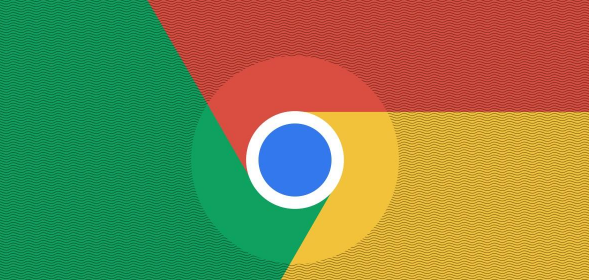
Google浏览器便携版下载安装经验操作简便。文章结合教程分享,帮助用户快速完成便携版安装,提高使用便捷性。
Chrome浏览器网页字体渲染异常修复方法详解
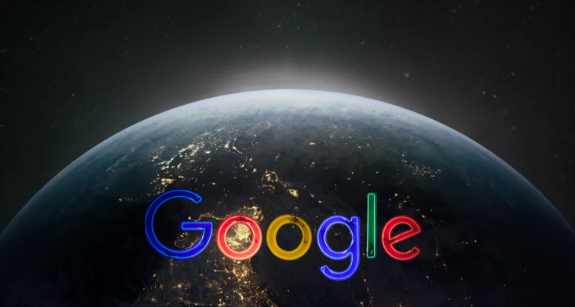
详细讲解Chrome浏览器网页字体渲染异常的修复方法,帮助用户改善字体显示效果,提升浏览体验。
Chrome浏览器插件访问授权配置技巧汇总
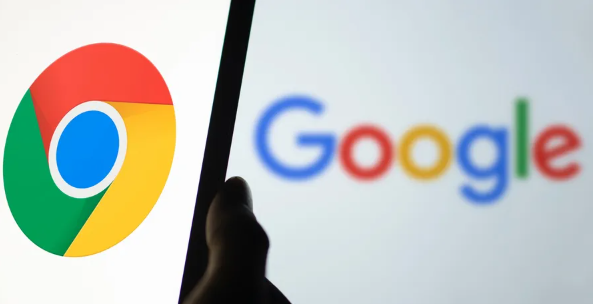
汇总Chrome浏览器插件访问授权的配置技巧,指导用户合理管理插件权限设置,增强浏览器安全性和插件功能合理性。
如何在Google Chrome中提升资源加载的并行处理能力

提升资源加载的并行处理能力能够优化网页速度。通过Google Chrome优化资源请求并行度、启用缓存和减少请求冲突,可以显著提升网页加载效率和响应速度。
如何使用Chrome浏览器的网络调试工具进行网页优化

通过Chrome浏览器的网络调试工具,用户可以分析页面加载时间、请求响应等,进而优化网页的加载速度和性能。
谷歌浏览器网页字体变细是浏览器渲染出错吗

网页字体变细可能由谷歌浏览器渲染异常引起。本文深入分析字体变细的原因,帮助用户排查并恢复正常字体显示。
